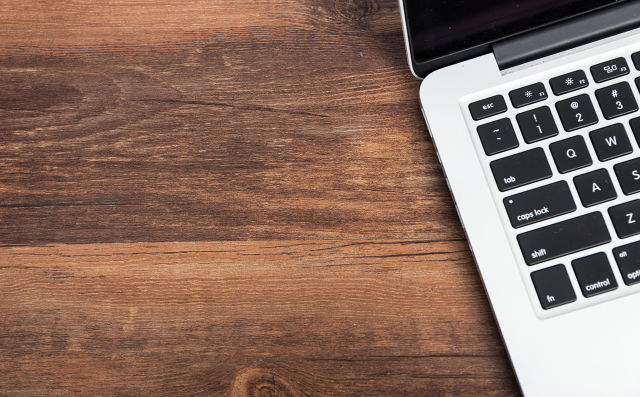3dmax软件的功能强大,在做吊顶时,很多人想知道制作的方法,所以下面小编给大家介绍3dmax怎么做吊顶,一起来看看吧。
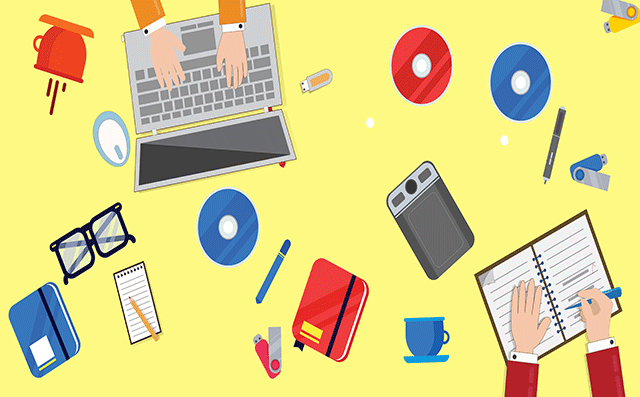
3dmax做吊顶的方法
打开顶视图,点击右上方【创建】→【图形】→【线】。
打开【2.5维捕捉】,设置为【顶点】的捕捉方式。
从某一顶点捕捉开始绘制吊顶样条线,期间捕捉不到顶点时,按一下键盘上的[I]键。
样条线绘制完成,点击【是】闭合样条线。
找到点击【修改】→线【line】→进入【样条线】层级。
找到点击【轮廓】→输入轮廓值【400】,回车。
点击线【line】→进入【顶点】层级,框选那4个不需要的点,按【Delet】删除。
点击【修改】→【挤出】,输入挤出值100,分段数1,回车确定。
按快捷键F12,弹出【移动变换输入】对话框,Z轴输入2100mm,表示吊顶底面距离地面高度为2100mm。
点击选中吊顶,右键点击选中【转换为】→将其【转换为可编辑多边形】。
点击【可编辑多边形】→点击选择【多边形】层级。
选中这些面,按【Delet】删除。因为这些面是紧贴着屋顶的,不可见。
右键点击吊顶,选中【对象属性】。
在弹出的页面里点击选择【背面消隐】。
这样吊顶模型就做好了。
3dmax吊顶建模教程
1、画个矩形和四个等大的圆。注意圆心捕捉矩形的四个顶点。然后复制一份并隐藏备用。
2、其中一份转养条线并附加到一起,再画个T型截面。
3、倒角剖面。
4、放出隐藏的部分,中间的矩形转为多边形。
5、连接加线。
6、对点切角,注意不要选择角上的四个点。
7、焊接点。
8、连接点。
9、全选面,倒角。
10、由面选边,切角。
11、边上的四个圆附加起来,做图形合并。
12、转为多边形,进入多边形层级,自动选中多余的部分,删除。
13、放出之前做的外框。
14、中间部分镜像反转。
15、打完收工。
3dmax圆形吊顶教程
1、打开3dmax软件。
2、找到样条线。
3、点击圆命令,在窗口中先画一个圆。
4、再用矩形命令,在左视图中画一个矩形。
5、找到放样命令,点击选择路径,选择窗口中的圆形。
6、然后就制作出了弧形吊顶。